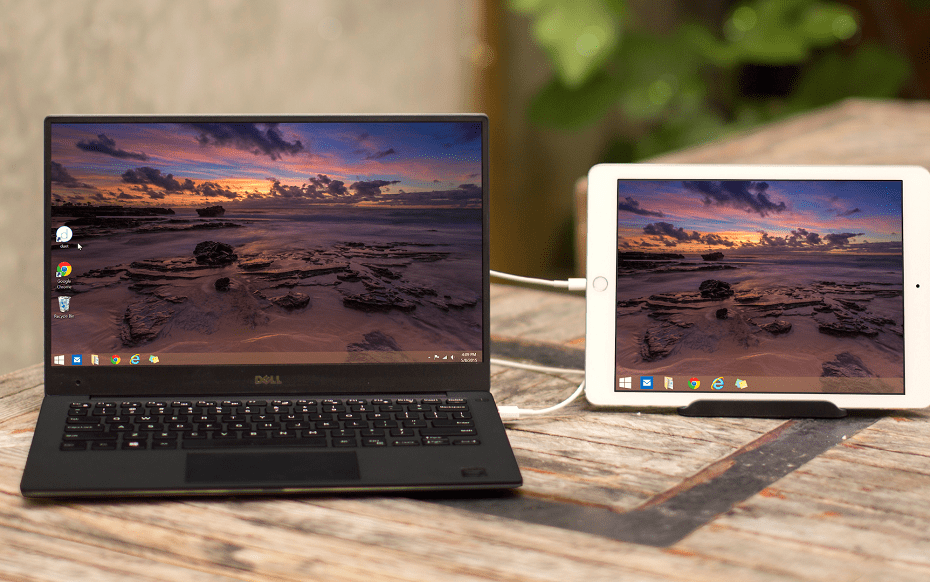Diese Software hält Ihre Treiber am Laufen und schützt Sie so vor gängigen Computerfehlern und Hardwarefehlern. Überprüfen Sie jetzt alle Ihre Treiber in 3 einfachen Schritten:
- DriverFix herunterladen (verifizierte Download-Datei).
- Klicken Scan starten um alle problematischen Treiber zu finden.
- Klicken Treiber aktualisieren um neue Versionen zu erhalten und Systemstörungen zu vermeiden.
- DriverFix wurde heruntergeladen von 0 Leser in diesem Monat.
Einige Benutzer haben in Software-Supportforen einen Fehler 0xc0000066 diskutiert. Dieser Fehler tritt auf, wenn Benutzer versuchen, einen Teil ihrer Software zu starten.
Die Fehlermeldung kann eine Fehlermeldung enthalten, die besagt: Die Anwendung konnte nicht korrekt gestartet werden 0xc00000006. Dies ist ein STATUS_IN_PAGE_ERROR, der häufig für Benutzer auftreten kann, die versuchen, Software von Netzwerk-Volumes auszuführen. Wenn Sie diesen Fehler beheben müssen, sehen Sie sich diese möglichen Korrekturen an.
So können Sie den Fehler 0xc0000066 beheben
1. Sauberes Booten von Windows
- Der Fehler 0xc0000066 kann auf widersprüchliche Software von Drittanbietern zurückzuführen sein, z. B. auf Antivirenprogramme. Um Windows ohne in Konflikt stehende Startsoftware zu bereinigen, drücken Sie die Tastenkombination Windows-Taste + R.
- Eingeben MSConfig in das Textfeld von Run und klicken Sie auf OK um das Fenster im Bild direkt darunter zu öffnen.

- Drücke den Selektive Startobjekte Möglichkeit.
- Deaktivieren Sie die Startvorgang laden Kontrollkästchen Elemente.
- Wähle aus Systemdienste laden und Original-Boot-Konfiguration verwenden Kontrollkästchen.
- Wählen Sie auf der Registerkarte Dienste die Option Verstecke alle Microsoft-Dienste Möglichkeit.

- Klicken Alle deaktivieren um alle Dienste von Drittanbietern abzuwählen.
- Wähle aus Anwenden Möglichkeit.
- Drücken Sie die OK Taste, um das Fenster zu verlassen.
- Drücke den Neu starten Option im sich öffnenden Dialogfeld.
2. Deinstallieren Sie Antivirensoftware von Drittanbietern

Wenn ein sauberes Booten von Windows das Problem behebt, müssen Sie herausfinden, welches Programm oder Dienst von Drittanbietern mit dem Softwarefehler 0xc0000006 in Konflikt steht. Es könnte sein, dass Ihr Antivirenprogramm die widersprüchliche Software war. Versuchen Sie also, dieses Antivirenprogramm zu deinstallieren und dann Ihre ursprüngliche Startkonfiguration wiederherzustellen.
Sie können dies tun, indem Sie eingeben appwiz.cpl in Ausführen, um Programme und Funktionen zu öffnen. Wählen Sie dann aus, um das Antiviren-Dienstprogramm eines Drittanbieters von diesem zu deinstallieren Schalttafel Applet. Stellen Sie danach Ihre ursprüngliche Boot-Konfiguration mit wieder her MSConfig; und starten Sie den Desktop oder Laptop neu.
3. Führen Sie einen Systemdatei-Scan durch
- Einige Benutzer haben bestätigt a Systemdateiprüfung Check scan kann den Fehler 0xc0000066 beheben. Um einen SFC-Scan zu starten, drücken Sie die Tastenkombination Windows-Taste + S.
- Geben Sie cmd in das Suchfeld ein, um zu finden Eingabeaufforderung.
- Um eine Eingabeaufforderung mit erhöhten Rechten zu öffnen, klicken Sie mit der rechten Maustaste darauf und wählen Sie Als Administrator ausführen.
- Eingeben DISM.exe /Online /Cleanup-Image /Restorehealth in der Eingabeaufforderung und drücken Sie die Eingabetaste.
- Geben Sie danach ein sfc /scannow und drücken Sie die Eingabetaste, um den Systemdateiscan zu starten.

- Wenn dieser Scan einige Dateien repariert, starten Sie den Desktop oder Laptop neu.
4. Bearbeiten Sie die Registrierung
- Das Bearbeiten des Windows-Registrierungsschlüssels kann für einige Benutzer auch den Fehler 0xc0000006 beheben. Öffnen Sie dazu das Fenster von Run.
- Eingeben regedit im Feld Öffnen, das den Registrierungseditor öffnet, wenn Sie auf. klicken OK. Öffnen Sie diesen Registrierungsschlüsselpfad: Computer > HKEY_LOCAL_MACHINE > SOFTWARE > WOW6432Node > Microsoft > Windows NT > CurrentVersion > Windows.

- Wählen Sie den Windows-Registrierungsschlüssel aus.
- Doppelklicken Sie im rechten Abschnitt des Registrierungseditors auf Applnit_DLL.

- Löschen Sie die Nummer im Fenster „String bearbeiten“ und klicken Sie auf die Schaltfläche OK Taste.
- Beenden Sie den Registrierungseditor und starten Sie Windows neu.
Probieren Sie also einige dieser potenziellen Korrekturen für den Fehler 0xc0000006 aus. Als letzten Ausweg können Sie versuchen, Windows mit einer Reparaturinstallation neu zu installieren, um die Komponenten der Plattform zurückzusetzen.
Wenn Sie das Installationsmedium für eine Reparaturinstallation nicht einrichten können, Zurücksetzen von Windows ist eine alternative Methode.